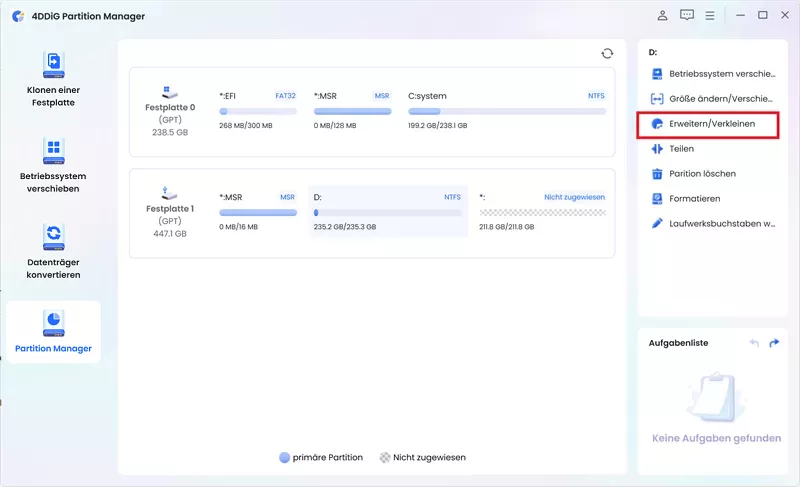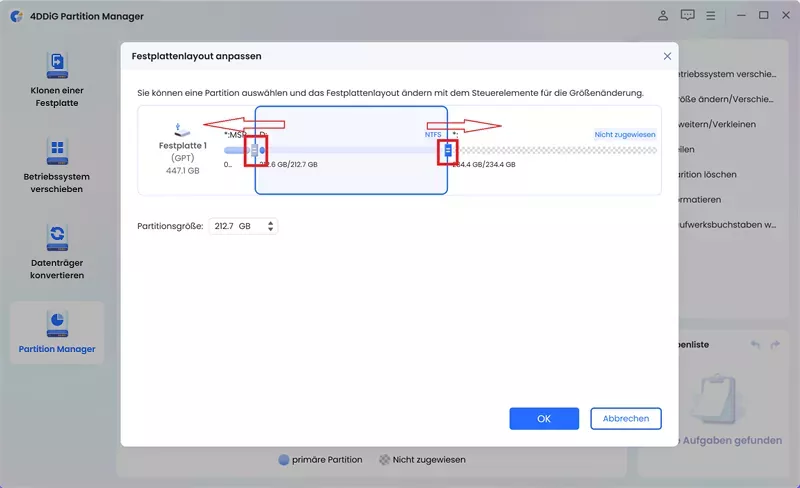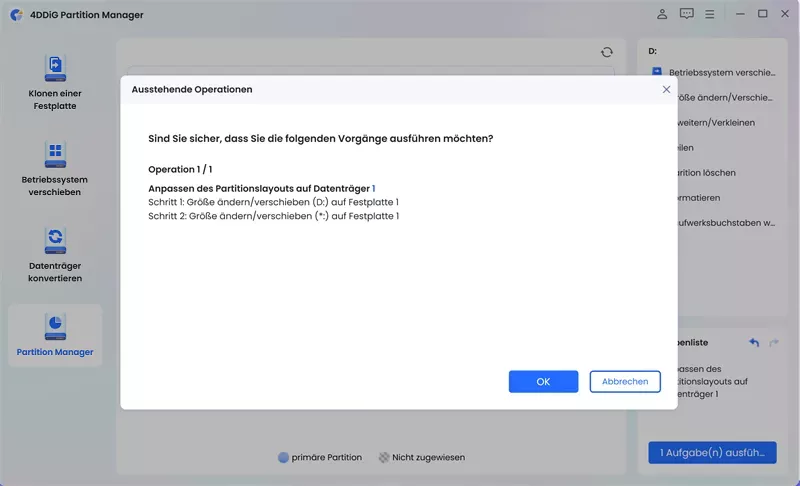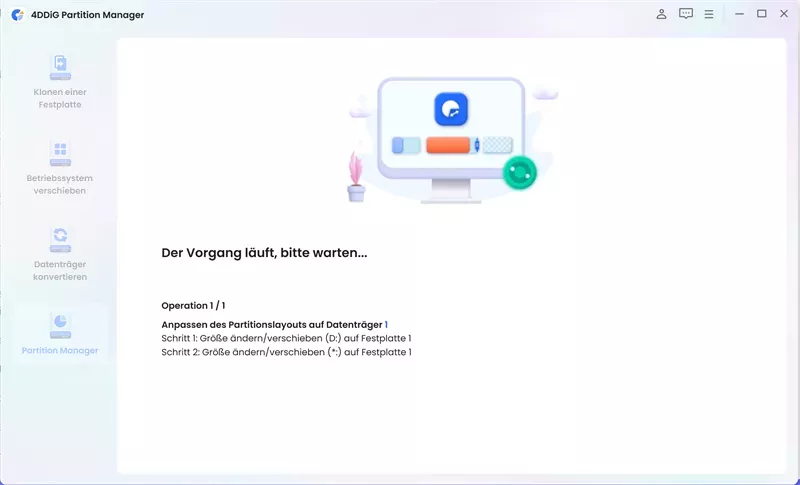[Top 5] Partitionsprogramme kostenlos für Windows 11/10/8/7
Suchen Sie nach den besten Partitionsprogrammen kostenlos für Ihren Windows-PC? Dann sind Sie hier genau richtig. In diesem Artikel präsentieren wir Ihnen die besten Partitionsprogramme kostenlos, die Ihnen helfen, Ihre Festplattenpartitionen einfach und effizient zu verwalten. Egal, ob Sie Partitionen vergrößern, verkleinern, verschieben oder zusammenführen möchten – unsere empfohlenen Partitionsprogramme kostenlos bieten Ihnen alle notwendigen Funktionen ohne Kosten. Entdecken Sie die besten Optionen für 2024 und optimieren Sie Ihre Festplattenverwaltung mit leistungsstarken und benutzerfreundlichen Partitionsprogrammen kostenlos.

Teil 1: Überblick über Partitionsprogramme kostenlos
Bevor wir zu den besten kostenlosen bootfähigen Partition Manager Tools kommen, ist es wichtig, zunächst zu verstehen, was diese Tools sind und was sie tun.
Disk-Partition-Software ist ein Dienstprogramm, das es Benutzern ermöglicht, Partitionen auf den Festplatten oder Speichermedien ihres Computers zu erstellen, zu vergrößern, zu löschen, zu formatieren und zu verwalten. Partitionen sind logische Unterteilungen einer physischen Festplatte, die es Benutzern ermöglichen, ihre Daten effizienter zu organisieren und zu verwalten.
Disk-Partition-Software bietet in der Regel eine grafische Benutzeroberfläche, die es Benutzern erleichtert, diese Aufgaben ohne komplexe Befehlszeilenanweisungen auszuführen. Einige Softwarelösungen bieten auch erweiterte Funktionen wie Partitionswiederherstellung, Festplattenklonen und die Konvertierung zwischen verschiedenen Partitionsformaten, z.B. zwischen MBR- und GPT-Partitionsstilen.
Jetzt kennen Sie die Grundlagen von Disk-Partition-Software. Lassen Sie uns im Detail besprechen, welche Vorteile die Verwendung dieser Tools mit sich bringt.
Teil 2: Vorteile der Partition manager Windows 10
Die Partitionierung Ihrer Festplatte hat einige wichtige Vorteile:
- Bessere Organisation: Sie hilft Ihnen, Ihre Dateien zu organisieren, indem sie sie in verschiedene Abschnitte unterteilt. Dadurch wird es einfacher, Ihre Daten zu finden und zu verwalten.
- Schnellere Leistung: Indem Systemdateien an einem Ort und persönliche Dateien an einem anderen Ort platziert werden, kann Ihr Computer schneller arbeiten. Er muss nicht die gesamte Festplatte durchsuchen, um das zu finden, was er benötigt.
- Datensicherheit: Wenn ein Teil Ihrer Festplatte beschädigt wird, könnten Ihre wichtigen Dateien in anderen Partitionen trotzdem sicher sein. Einige Partitionswerkzeuge können Ihnen sogar helfen, verlorene Daten wiederherzustellen.
- Verschiedene Betriebssysteme ausführen: Sie können Ihren Computer so einrichten, dass er verschiedene Betriebssysteme auf verschiedenen Partitionen ausführt. Dies ist praktisch, um Dinge zu testen oder Arbeits- und persönliche Daten getrennt zu halten.
- Einfache Wartung: Partitionierung macht es einfacher, Aufgaben wie das Bereinigen der Festplatte oder das Upgrade des Betriebssystems durchzuführen. Sie können sich auf einen Teil der Festplatte konzentrieren, ohne den Rest zu beeinträchtigen.
- Flexible Verwaltung: Sie können die Größe Ihrer Partitionen ändern oder sie je nach Bedarf zusammenführen. Dies ermöglicht es Ihnen, den verfügbaren Speicherplatz optimal zu nutzen.
Lassen Sie uns nun die Top 5 der besten kostenlosen Partitionsmanager für Windows 10 besprechen.
Teil 3: 5 Beste Partitionsmanager kostenlos für Windows 11/10/8/7
Hier sind die Top 5 besten kostenlosen Partition Manager für Windows 11/10/8/7, die Sie in Betracht ziehen können:
Top 1: 4DDiG Partition Manager
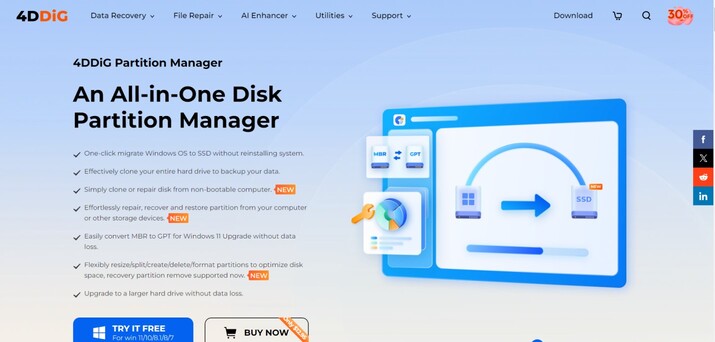
4DDiG Partition Manager ist ein umfassendes Disk-Partition-Tool, das für Windows-Benutzer entwickelt wurde. Es bietet eine benutzerfreundliche Oberfläche und eine Vielzahl von Funktionen, um Festplattenpartitionen effizient zu verwalten.
Egal, ob Sie Partitionen vergrößern, erstellen, löschen, formatieren oder zusammenführen möchten – der 4DDiG Partition Manager bietet eine einfache und intuitive Lösung.
Sicherer Download
Hauptfunktionen:
- Partitionen vergrößern, erstellen, löschen, formatieren und zusammenführen.
- Konvertieren von Festplatten zwischen MBR- und GPT-Partitionsstilen. .
- Ganze Festplatten oder Partitionen für Datenmigration oder Sicherungszwecke klonen.
- Verlorene oder gelöschte Partitionen und Dateien mit fortschrittlichen Datenwiederherstellungstools wiederherstellen.
- Unterstützung für Windows 11/10/8/7-Betriebssysteme.
- Vorteile:
- Nachteile:
-
- Benutzerfreundliche Oberfläche.
- Vielzahl von Partitionsverwaltungsfunktionen.
- Kompatibilität mit mehreren Windows-Versionen.
- Fortgeschrittene Datenwiederherstellungsfähigkeiten.
- Zuverlässige Leistung.
-
- Begrenzte Funktionen in der kostenlosen Version.
- Einige erweiterte Funktionen erfordern möglicherweise ein Upgrade auf eine kostenpflichtige Version.
Erfahrungen von echten Nutzern:
Benutzer schätzen die Einfachheit und Effektivität des 4DDiG Partition Managers bei der Verwaltung von Festplattenpartitionen auf Windows-Systemen.
Einige Benutzer bemerken jedoch, dass bestimmte erweiterte Funktionen nur in der kostenpflichtigen Version verfügbar sind, was ein Nachteil für diejenigen sein könnte, die umfassendere Funktionen ohne Upgrade suchen.
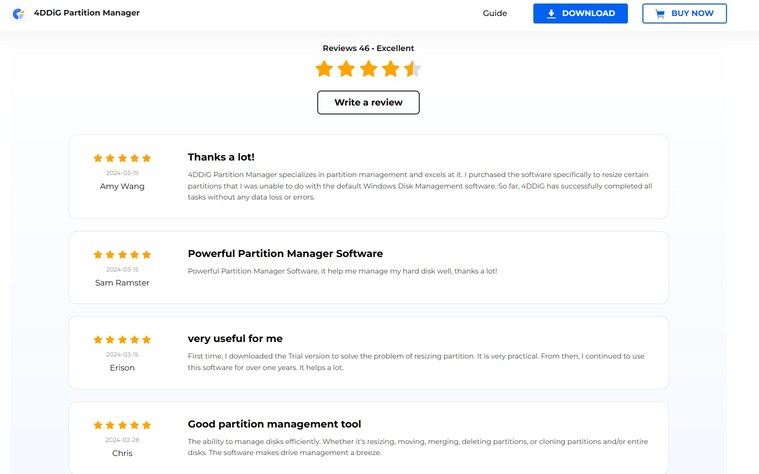
Top 2: GParted
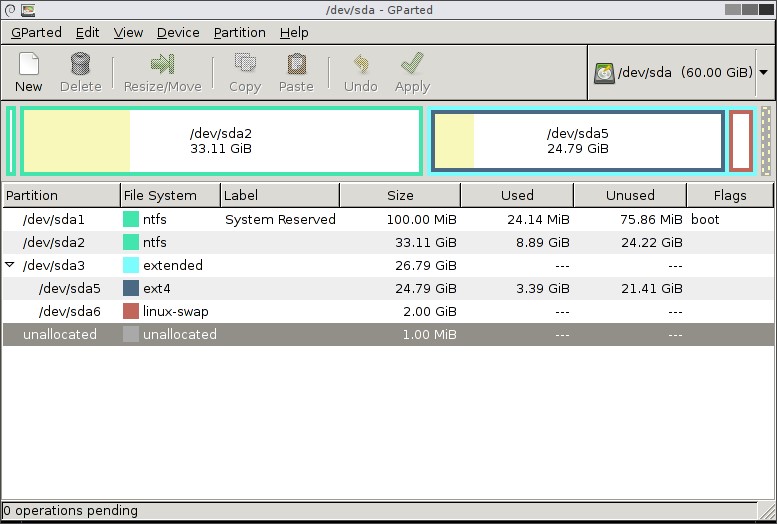
GParted ist ein kostenloser und Open-Source-Partitionseditor für Linux-basierte Systeme, der auch als Live-CD oder USB verfügbar ist. Es bietet eine grafische Benutzeroberfläche und eine Vielzahl von Partitionsfunktionen zum Erstellen, Vergrößern, Verschieben und Kopieren von Partitionen auf Ihrer Festplatte.
Hauptfunktionen:
- Erstellen, Vergrößern, Verschieben, Kopieren und Löschen von Partitionen.
- Unterstützung für verschiedene Dateisysteme, einschließlich NTFS, FAT, ext2/3/4 und mehr.
- Live-CD/USB-Funktionalität zur Partitionierung ohne Booten in ein Betriebssystem.
- Möglichkeit, Partitionen zur einfacheren Identifizierung zu kennzeichnen.
- Unterstützung für sowohl MBR- als auch GPT-Partitionsschemata.
- Vorteile:
- Nachteile:
-
- Kostenlos und Open-Source.
- Umfassende Partitionsfunktionen.
- Funktioniert mit verschiedenen Dateisystemen.
- Live-CD/USB-Funktionalität.
- Aktive Community-Unterstützung.
-
- Möglicherweise weniger benutzerfreundlich für Anfänger.
- Erfordert das Booten in eine andere Umgebung für einige Operationen.
- Begrenzte offizielle Unterstützung für Windows-basierte Systeme.
Erfahrungen von echten Nutzern:
Viele finden es zuverlässig und effektiv für Aufgaben wie das Vergrößern und Verschieben von Partitionen ohne Datenverlust.
Einige Benutzer erwähnen jedoch eine Lernkurve, insbesondere für Anfänger, und warnen, dass falsche Verwendung zu Datenverlust führen kann. Insgesamt wird es als leistungsstarkes Tool für fortgeschrittene Benutzer und Systemadministratoren angesehen.
Top 3: AOMEI Partition Assistant
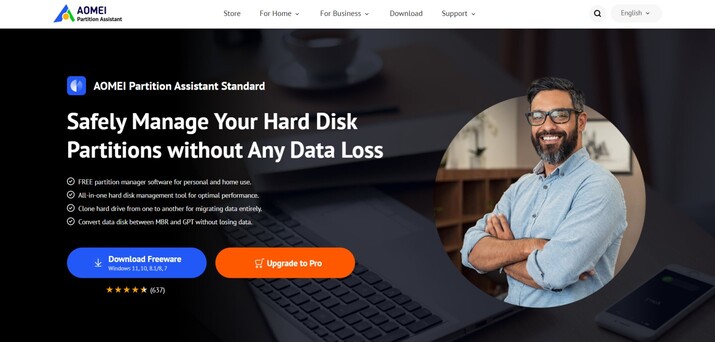
AOMEI Partition Assistant ist ein umfassendes Partitionsverwaltungs-Tool für Windows-Systeme. Es bietet eine benutzerfreundliche Oberfläche und eine Vielzahl von Funktionen zum Vergrößern, Zusammenführen, Teilen, Kopieren und mehr von Partitionen.
Zusätzlich bietet es erweiterte Funktionen wie OS-Migration, Festplattenkonvertierung und Partitionswiederherstellung.
Hauptfunktionen:
- Partitionen vergrößern, zusammenführen, teilen, kopieren und klonen.
- Festplatten zwischen MBR- und GPT-Partitionsstilen ohne Datenverlust konvertieren.
- Betriebssystem auf SSD oder HDD migrieren für bessere Leistung.
- Gelöschte oder verlorene Partitionen und Dateien wiederherstellen.
- Bootfähige Medien für Partitionsverwaltungsaufgaben erstellen.
- Vorteile:
- Nachteile:
-
- Intuitive Benutzeroberfläche.
- Umfassende Partitionsverwaltungsfunktionen.
- Unterstützung für verschiedene Windows-Betriebssysteme.
- Zusätzliche Funktionen wie OS-Migration und Partitionswiederherstellung.
- Bootfähige Medien für Offline-Partitionsverwaltung erstellen.
-
- Einige erweiterte Funktionen erfordern möglicherweise ein Upgrade auf die kostenpflichtige Version.
- Gelegentliche Kompatibilitätsprobleme mit bestimmten Hardwarekonfigurationen.
- Begrenzter technischer Support für kostenlose Benutzer.
Erfahrungen von echten Nutzern:
Viele loben die intuitive Benutzeroberfläche und das umfassende Funktionsset, das erweiterte Funktionen wie OS-Migration und Partitionswiederherstellung umfasst.
Einige Benutzer erwähnen jedoch gelegentliche Kompatibilitätsprobleme mit bestimmten Hardwarekonfigurationen und andere bemerken, dass bestimmte erweiterte Funktionen nur in der kostenpflichtigen Version verfügbar sind.
Top 4: Paragon Partition Manager
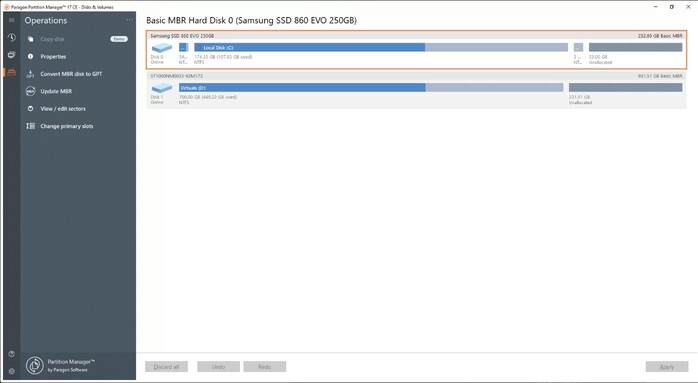
Paragon Partition Manager ist ein kostenloses Festplattenpartitionierungs-Tool für Windows-Systeme. Es bietet eine benutzerfreundliche Oberfläche und eine Reihe von Funktionen zur Verwaltung von Festplattenpartitionen, einschließlich Vergrößern, Verschieben, Kopieren und Zusammenführen von Partitionen.
Zusätzlich bietet es erweiterte Funktionen wie Partitionsausrichtung, Festplattentests und Erstellung bootfähiger Medien.
Hauptfunktionen:
- Partitionen vergrößern, verschieben, kopieren, zusammenführen und teilen.
- Partitionen ausrichten, um die Festplattenleistung zu optimieren.
- Festplattenoberflächen auf Fehler und defekte Sektoren testen.
- Bootfähige Medien für Partitionsverwaltungsaufgaben erstellen.
- Unterstützung für verschiedene Windows-Betriebssysteme.
- Vorteile:
- Nachteile:
-
- Benutzerfreundliche Oberfläche.
- Umfassende Partitionsverwaltungsfunktionen.
- Erweiterte Funktionen wie Partitionsausrichtung und Festplattentests.
- Bootfähige Medien für Offline-Partitionsverwaltung erstellen.
- Kompatibel mit verschiedenen Windows-Versionen.
-
- Einige erweiterte Funktionen sind möglicherweise in der kostenlosen Version eingeschränkt.
- Die Gesamtoberfläche könnte für einige Benutzer schwer verständlich sein.
Erfahrungen von echten Nutzern:
Viele finden es einfach zu bedienen und zuverlässig für Aufgaben wie das Vergrößern und Verschieben von Partitionen ohne Datenverlust.
Einige Benutzer erwähnen jedoch, dass die Oberfläche schwer verständlich sein kann und dass bestimmte erweiterte Funktionen nur in der kostenpflichtigen Version verfügbar sind.
Top 5: Macrorit Partition Expert
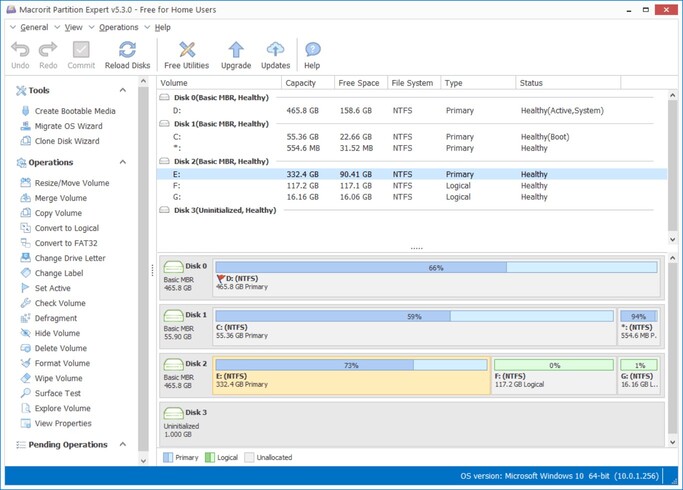
Der Macrorit Partition Expert ist ein robustes Partitionsverwaltungs-Tool, das entwickelt wurde, um Disk-Partitionierungsaufgaben sowohl für Anfänger als auch für erfahrene Benutzer zu vereinfachen.
Mit seiner intuitiven Oberfläche und umfassenden Funktionen bietet es effiziente Lösungen für Disk-Partitionierung, Vergrößern, Formatieren und mehr.
Hauptfunktionen:
- Einfaches Erstellen, Vergrößern, Verschieben, Zusammenführen und Teilen von Partitionen zur Optimierung der Festplattennutzung.
- Fortschrittliche Algorithmen sorgen für Datensicherheit während der Partitionierungsoperationen und minimieren das Risiko von Datenverlust.
- Nutzung fortschrittlicher Technologie für schnelle und reibungslose Partitionierungsaufgaben, die Zeit sparen und die Effizienz verbessern.
- Konvertierung zwischen verschiedenen Festplattenformaten wie MBR und GPT ohne Datenverlust.
- Gründliche Überprüfungen der Festplattenoberflächen durchführen, um defekte Sektoren zu identifizieren und zu reparieren und die Festplattengesundheit und Zuverlässigkeit sicherzustellen.
- Vorteile:
- Nachteile:
-
- Vereinfachung komplexer Partitionierungsaufgaben für alle Benutzer.
- Zeit- und Arbeitsersparnis bei der Festplattenverwaltung.
- Sicherstellung der Sicherheit und Integrität von Daten während der Partitionierung.
- Abdeckung einer breiten Palette von Partitionierungsbedürfnissen.
- Sicherstellung der Kompatibilität mit den neuesten Technologien und Betriebssystemen.
-
- Einige Partitionierungsoperationen können eingeschränkt sein.
- Bestimmte Funktionen erfordern möglicherweise den Kauf der professionellen Edition.
- Benutzer berichten von Verzögerungen bei der Beantwortung von Anfragen.
Erfahrungen von echten Nutzern:
Viele schätzen die schnelle Bedienung und die fortschrittlichen Datenschutzfunktionen, die einen reibungslosen und sicheren Partitionierungsprozess gewährleisten. Einige Benutzer bemerken gelegentliche Einschränkungen bei dynamischen Festplatten und schlagen Verbesserungen bei den Reaktionszeiten des Kundensupports vor.
Insgesamt erhält der Macrorit Partition Expert positive Bewertungen für seine Zuverlässigkeit und Effektivität bei Disk-Management-Aufgaben.
Teil 4: Disk-Partitionen mit dem 4DDiG Partition Manager verwalten
Lassen Sie uns nun lernen, wie Sie Disk-Partitionen mit dem 4DDiG Partition Manager mit Schritt-für-Schritt-Anweisungen verwalten können.
Sicherer Download
-
Starten Sie den 4DDiG Partition Manager auf Ihrem Computer und gehen Sie zur Partition Management. Klicken Sie mit der rechten Maustaste auf Ihre Zielpartition und klicken Sie auf die Schaltfläche „Vergrößern/verschieben“.

-
Ein Fenster wird auf Ihrem Bildschirm erscheinen. Hier müssen Sie die Leiste entsprechend der benötigten Größe anpassen. Sobald Sie die Leiste angepasst haben, klicken Sie auf die Schaltfläche „OK“, um fortzufahren.

-
Klicken Sie nun auf die Schaltfläche „1 Aufgabe(n) ausführen“, um den Vorgang zu starten. Hier sehen Sie auch eine Vorschau des Vorgangs. Bitte überprüfen Sie alles und klicken Sie dann auf die Schaltfläche „OK“.

-
Nun wird der Festplattenvergrößerungsvorgang gestartet und Sie müssen warten, bis der Prozess abgeschlossen ist. Sobald der Prozess abgeschlossen ist, klicken Sie auf die Schaltfläche „Fertig“.

Erhalten Sie sofort eine 1-monatige Lizenz!
Fazit
Die Wahl des besten Partitionsprogramme kostenlos ist entscheidend für eine effiziente Festplattenverwaltung auf Ihrem Windows-System. Wir haben die Top 5 Partition Manager für Windows 7/8/10/11 getestet, und der 4DDiG Partition Manager sticht durch seine umfassenden Funktionen und benutzerfreundliche Oberfläche hervor. Mit der Möglichkeit, Partitionen zu vergrößern, zu erstellen, zu löschen und fortschrittliche Funktionen wie Festplattenklonen zu nutzen, bietet er eine vielseitige Lösung für Ihre Festplattenverwaltung.
Sicherer Download
Lesen Sie auch
- Startseite >>
- Festplatte >>
- [Top 5] Partitionsprogramme kostenlos für Windows 11/10/8/7